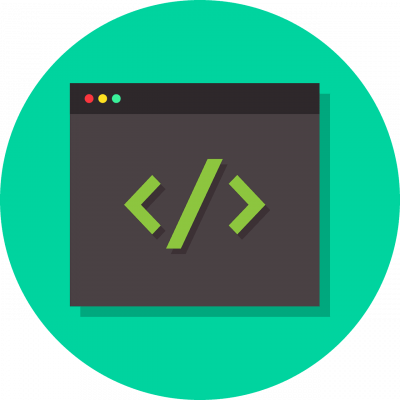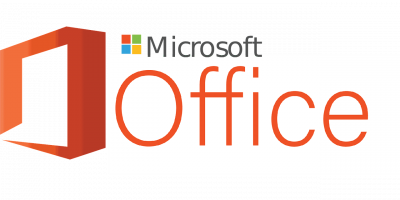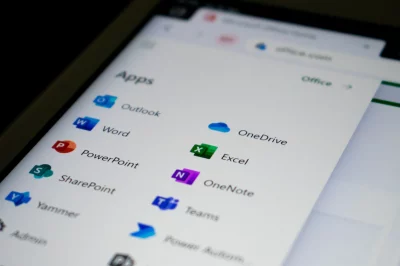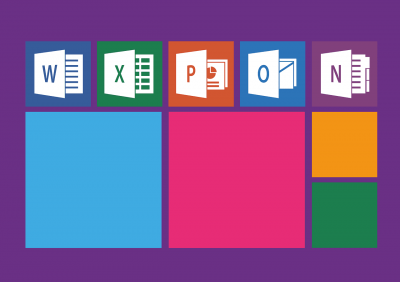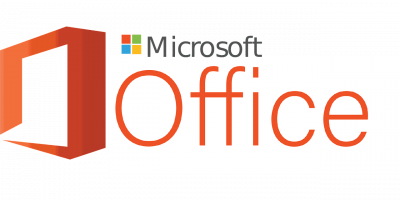前 15 個 Office 365 PowerShell 命令(用戶、群組、許可證)。A作為一個 Windows PowerShell 用戶,我知道對很多 Office 365 用戶來說,使用 PowerShell 進行 Office 365 管理可能會顯得很複雜。
然而,根據我的經驗,儘管如此,Windows PowerShell 是管理 Office 365 的極其有用的工具。例如,管理員可以通過輸入幾行代碼輕鬆獲取所需的內容,而不是在 Office 365 門戶中遍歷眾多選項。因此,學習一些實用的命令是至關重要的,可以大大簡化您的 Office 365 体验。
考慮到這一點,讓我們學習前15個Office365 PowerShell命令,這些命令可以方便地簡化Office365任務。
前15個Office365 PowerShell命令(用戶、群組、許可證)
圖片來源:Pixabay
1.為Microsoft365群組創建分類
當用戶在您的組織中創建Microsoft365群組時,您可以給他們選擇分配一個敏感度標籤。重要的是要注意,一旦啟用了敏感度標籤,創建群組的用戶將不再能夠訪問他們之前使用的分類標籤。
Microsoft建議使用敏感度標籤來取代先前群組的分類功能。您可以建立分類,讓組織內的用戶在建立Microsoft365群組時可以設定。例如,您可以允許用戶在建立的群組上設定“標準”、“秘密”和“極機密”。以下是建立群組分類的適當Azure Active Directory命令。
以下命令創建一個分類列表:
$setting["ClassificationList"] = "Low Impact, Medium Impact, High Impact"您可以使用設定屬性ClassificationDescriptions來定義每個分類。語法如下:
$setting["ClassificationDescriptions"] ="Classification:Description,Classification:Description"範例命令:
$setting["ClassificationDescriptions"] = "Low Impact: General communication, Medium Impact: Company internal data , High Impact: Data that has regulatory requirements"或者,在創建具有分類的新群組時執行此命令:
New-UnifiedGroup -Classification -AccessType啟用這些設定後,群組擁有者將能夠從下拉菜單中選擇一個標籤,並在網頁版Outlook和Outlook中從編輯群組頁面保存它。
2.授予用戶以Microsoft365群組名義發送郵件的權限
圖片來源:Unsplash
當此設置啟用時,Microsoft365群組的成員可以使用任何版本的Outlook或Outlook網頁版以群組名義撰寫和回覆電子郵件。
為此,使用Add-RecipientPermission和Get-RecipientPermission命令來啟用您的Microsoft365群組選項為“以…名義發送”。
要向群組地址發送電子郵件,用戶需要訪問群組,撰寫新郵件,然後編輯“以…名義發送”字段,使其顯示為“群組”。
您也可以透過Exchange Admin Center來進行此操作。若要修改某個群組對特定使用者的權限,請使用適當的群組和使用者別名替換來運行以下腳本。此腳本需要存取Exchange Online PowerShell,這是通過連接到Exchange Online來獲得的。
PowerShell:
$groupAlias = ""
$userAlias = ""
$groupsRecipientDetails = Get-Recipient -RecipientTypeDetails groupmailbox -Identity $groupAlias
Add-RecipientPermission -Identity $groupsRecipientDetails.
Name -Trustee $user
Alias -AccessRights SendAs一旦此命令已經運行並執行,使用者可以前往Outlook或Outlook網頁版,並通過在「從」欄位中輸入群組的電子郵件地址來以該群組的身份發送郵件。
3.使用PowerShell獲取Office365用戶的完整列表
使用Get-MsolUser命令來編譯Office365用戶及其相關許可證的列表。此命令返回每個具有有效許可證的Office365租戶用戶的部門、顯示名稱、城市和ObjectID。
Get-MsolUser | Select DisplayName, City, Department, ObjectID在管理Office365時,您可能經常需要查看帳戶許可證的總數。為此,請運行以下cmdlet:
Get-MsolAccountSku如果您想查看可用服務的列表,則需要運行以下腳本:
Select "Get-MsolAccountSku | -ExpandProperty ServiceStatus"4.在全域地址列表(GAL)中隱藏Microsoft365群組
Microsoft允許您指定Microsoft365群組是否顯示在GAL或其他公司範圍的發送列表中。
例如,如果出於某種原因,您不希望某些群組出現在全域地址列表中。要從地址列表中刪除群組的條目,您需要運行以下Set-Unified Group cmdlet。
Set-UnifiedGroup -Identity "Legal Department" -HiddenFromAddressListsEnabled $true另請參閱部署Office365用戶報告
使用InfraSOS運行Office365報告(數百份報告)
試用我們的免費服務,獲取所有功能。–200+ AD報告模板可供使用。輕鬆自定義您自己的AD報告。
5.確保只有內部用戶可以向Microsoft365群組發送消息
圖片來源:Pixabay
Microsoft365群組的設置可以調整,以防止來自群組組織外部的用戶的消息。此設置確保您的組織之外的任何人無法通過電子郵件向您的群組發送電子郵件。
啟用此設置後,任何由群組外部用戶發送給您的群組的消息都將被忽略。
為此,請運行以下Set-UnifiedGroup cmdlet命令。
Set-UnifiedGroup -Identity "Internal senders only" -RequireSenderAuthenticationEnabled $true6.修改Microsoft365群組的顯示名稱
Microsoft365群組的名稱是在顯示名稱中指定的。這是在Exchange或Microsoft365控制面板中出現的名稱。通過使用Set-UnifiedGroup命令,您可以更改群組的顯示名稱或為現有的Microsoft365 Group指定一個新的名稱。
要這樣做,請運行以下命令:
Set-UnifiedGroup -Identity "[email protected]" -DisplayName "My new group"7.查看已授權的Microsoft365用戶
您的Microsoft365組織的授權選項可能允許將某些、全部或沒有授權發放給用戶帳戶。PowerShell for Microsoft365允許您輕鬆識別哪些員工擁有有效的授權,哪些沒有。
運行以下命令以查看租戶中可用的授權:
Connect-Graph -Scopes User.Read.All, Organization.Read.All執行此命令以查看特定帳戶的授權詳細信息:
Get-MgUserLicenseDetail -UserId ""例如:
Get-MgUserLicenseDetail -UserId "[email protected]"運行此命令以查看組織中所有已獲得您授權計劃之一訪問權限的用戶帳戶(已授權用戶)的完整列表。
Get-MgUser -Filter 'assignedLicenses/$count ne 0' -ConsistencyLevel eventual -CountVariable licensedUserCount -All -Select UserPrincipalName,DisplayName,AssignedLicenses | Format-Table -Property UserPrincipalName,DisplayName,AssignedLicenses
Write-Host "Found $licensedUserCount licensed users."運行此命令以查看組織中具有E5授權的用戶帳戶列表。
$e5Sku = Get-MgSubscribedSku -All | Where SkuPartNumber -eq 'SPE_E5'
Get-MgUser -Filter "assignedLicenses/any(x:x/skuId eq $($e5sku.SkuId) )" -ConsistencyLevel eventual -CountVariable e5licensedUserCount -All
Write-Host "Found $e5licensedUserCount E5 licensed users."8.查看未授權的用戶
要查看未授權的用戶,請運行以下命令:
Get-MgUser -Filter 'assignedLicenses/$count eq 0' -ConsistencyLevel eventual -CountVariable unlicensedUserCount -All
Write-Host "Found $unlicensedUserCount unlicensed users."執行此命令以查看組織中所有未分配您授權計劃的用戶帳戶(未授權用戶)的列表(來賓帳戶除外)。
Get-MgUser -Filter "assignedLicenses/`$count eq 0 and userType eq 'Member'" -ConsistencyLevel eventual -CountVariable unlicensedUserCount -All
Write-Host "Found $unlicensedUserCount unlicensed users (excluding guests)."9.將MailTips整合到Microsoft365 Groups
Office365允許在發送電子郵件至Microsoft365 Group時顯示郵件提示。
為此,您需要使用Set-Unified Group cmdlet:
Set-UnifiedGroup -Identity "MailTip Group" -MailTip "This group has a MailTip"Office365還允許您通過MailTipTranslations設置為MailTip定義替代翻譯。
例如,如果您想要西班牙語版本,可以通過執行以下命令獲取:
Set-UnifiedGroup -Identity "MailaTip Group" -MailTip "This group has a MailTip" -MailTipTranslations "@{Add="ES:Esta caja no se supervisa."10.使用PowerShell在Office365中更改密碼
Set-MsolUserPassword -UserPrincipalName JSmith@Netwrixqcspa.onmicrosoft.com -NewPassword P@SSw0rd!11.管理Office365群組成員資格
Office365允許管理員使用Powershell管理Office365群組成員資格。作為管理員,您可能需要獲取所有群組的列表。為此,您需要使用 Get-MsolGroup命令。此命令允許您獲取完整的Office365群組列表。
此外,您可以使用Add-MsolGroupMember命令將用戶添加到群組中:
Add-MsolGroupMember -GroupObjectId 5b61d9e1-a13f-4a2d-b5ba-773cebc08eec -GroupMemberObjectId a56cae92-a8b9-4fd0-acfc-6773a5c1c767 -GroupMembertype user通過使用Get-MsolGroup命令,您還可以確定群組的十六進制ID,該ID由GroupObjectId表示。您還可以通過執行此命令找到GroupMemberObjectId,這是用戶對象ID:
Get-MsolUser | Select ObjectID.最後,作為管理員,如果您想要從群組中移除一個用戶,您可以使用Remove-MsoGroupMember cmdlet來完成此操作。
12.在Office365中創建報告
PowerShell用於在Office365中生成各種報告。以下是創建Office365報告時有用的
獲取所有郵箱的詳細分析:
Get-mailbox | get-MailboxStatistics如果您想要查看過去30天內未被訪問的非活動郵箱的完整列表,您可以使用以下命令來實現:
Get-Mailbox –RecipientType 'UserMailbox' | Get-MailboxStatistics | Sort-Object LastLogonTime | Where {$_.LastLogonTime –lt ([DateTime]::Now).
AddDays(-30) } | Format-Table DisplayName, LastLogonTime要獲取發送者和接收者的前幾名報告,請執行以下命令:
Get-MailTrafficTopReport運行以下腳本以獲取所有群組及其成員資格的報告:
function Get-AllO365Members
{
Try
{
$O365Groups=Get-UnifiedGroup
foreach ($O365Group in $O365Groups)
{
Write-Host "Group Membership: " $O365Group.DisplayName -ForegroundColor Green
Get-UnifiedGroupLinks –Identity $O365Group.Identity –LinkType Members
Write-Host
}
}
catch [System.Exception]
{
Write-Host -ForegroundColor Red $_.Exception.ToString()
}
}
Get-AllO365Members值得注意的是,新的MS Graph Reporting API現已取代了大部分Powershell報告cmdlets。
因此,您可能需要前往Office365的安全與合規中心以獲取某些報告。
13.使用PowerShell從所有網站中移除用戶
有時候,作為一名管理員,您可能需要從Office365中移除一個用戶。為此,請使用以下命令將用戶從所有網站中永久刪除:
Get-SPOSite | ForEach {Remove-SPOUser -Site $_.Url -LoginName " JSmith@enterprise.onmicr14.建立與Office365實例的連接
要開始使用Office365,必須下載並安裝WindowsPowerShell模組。請按照以下步驟進行操作。
首先,獲取Microsoft Online Services Sign In Assistant for IT Professionals RTW並在您的計算機上進行設置。
第二步是在您的計算機上安裝Online ServicesPowerShell模組,用於Azure Active Directory和Office365:
這可以通過執行以下命令來完成:
Install-Module -Name AzureAD
Install-Module -Name MSOnline下一步是提供您的Office365管理員憑據:
$Cred = Get-Credential第四步是創建一個遠程Powershell會話。為此,請運行以下命令:
$O365 = New-PSSession -ConfigurationName Microsoft.Exchange -ConnectionUri https://outlook.office365.com/powershell-liveid/ -Credential $Cred -Authentication Basic -AllowRedirection下一步是將會話命令導入本地Windows PowerShell會話:
Import-PSSession $O365最後,使用以下命令連接到所有Office365服務:
Connect-MsolService –Credential $O365在導入了必要的Windows PowerShell模組後,您現在可以開始管理Office365。
15.使用PowerShell連接到Exchange Online和SharePoint Online
Office365允許您建立與MicrosoftExchange Online或Microsoft SharePoint Online的連接。通過PowerShell連接到Exchange Online與連接到Office365非常相似。為此,請運行以下代碼:
$Cred = Get-Credential
$Session = New
-PSSession -ConfigurationName Microsoft.Exchange -ConnectionUri https://outlook.office365.com/powershell-liveid/ -Credential $Cred -Authentication Basic –AllowRedirection另一方面,連接到SharePoint Online的工作方式略有不同。在管理您的SharePoint Online租戶之前,您需要安裝SharePoint Online Management Shell插件。完成後,然後執行以下PowerShell腳本:
$admin="[email protected]" $orgname="enterprise" $userCred = Get-Credential -UserName $admin -Message "Type the password." Connect-SPOService -Url https://$orgname-admin.sharepoint.com -Credential $userCred也請閱讀 部署我們的Azure AD監控工具
結論:頂級Office365 PowerShell命令(用戶、組、許可)
Powershell 是一個非常強大的工具,用於管理 Office 365。在 Office 365 中使用 Powershell 進行管理就像在 Microsoft Windows Server 上一樣快速和簡單。
然而,儘管可以輕鬆地使用 Powershell 進行修改,但建議您保留對您的 Office 365 環境進行的所有修改的審計記錄。這對於在日後遇到問題時進行故障排除非常有幫助。
Source:
https://infrasos.com/top-15-office-365-powershell-commands-users-groups-licensing/